ขายสินค้า WooCommerce แบบดาวน์โหลดได้จากลิงค์ภายนอก (ดาวน์โหลดระยะไกล)
ด้วย WP File Download ตอนนี้คุณสามารถสร้างผลิตภัณฑ์ WooCommerce ที่ดาวน์โหลดได้โดยตรงจากลิงก์ภายนอก! ซึ่งหมายความว่าตอนนี้มีตัวเลือกไม่จำกัดเมื่อประหยัดพื้นที่เซิร์ฟเวอร์ เนื่องจากเราจะสามารถแสดงผลิตภัณฑ์จากลิงก์สาธารณะใดๆ ก็ได้
ปัญหาหลักอย่างหนึ่งที่เราอาจเผชิญเมื่อมีอีคอมเมิร์ซคือปริมาณพื้นที่จัดเก็บที่จำเป็นสำหรับรูปภาพทั้งหมด และมากกว่าทั้งหมดหากเราขายผลิตภัณฑ์ดิจิทัล แต่จะไม่มีปัญหากับการ WP File Download และตัวเลือกทั้งหมดอีกต่อไป ให้บริการผลิตภัณฑ์ของเรา
ในโพสต์นี้ เราจะเรียนรู้วิธีให้บริการผลิตภัณฑ์จากแทบทุกที่!
สารบัญ
กำลังมองหาโซลูชันการจัดการไฟล์ที่ทรงพลังสำหรับเว็บไซต์ลูกค้าอยู่ใช่ไหม
WP File Download คือคำตอบ ด้วยคุณสมบัติขั้นสูง เช่น หมวดหมู่ไฟล์ การจำกัดการเข้าถึง และ UI ที่ใช้งานง่าย
สร้างความประทับใจให้กับลูกค้าของคุณด้วยการจัดระเบียบไฟล์ชั้นยอด!
เปิดใช้งานและสร้างไฟล์ลิงค์ภายนอกใน WordPress ด้วย WP File Download
เริ่มต้นด้วยการเปิดใช้งานลิงก์ภายนอกสำหรับการดาวน์โหลดระยะไกลใน WP File Download สำหรับสิ่งนี้ ไปที่ WP File Download > Admin
ในหน้านี้ ในส่วนด้านซ้าย เราควรจะเห็น เพิ่มไฟล์ระยะไกล ดังนั้นมาเปิดใช้งานกันเถอะ!
และนั่นคือทั้งหมด! เปิดใช้งานแล้ว ตอนนี้เราควรจะเพิ่มไฟล์จากลิงก์ภายนอกไปยังหมวดหมู่ของเราได้แล้ว ลองและยืนยันสิ่งนี้ ไปที่ WP File Download > WP File Download ที่ด้านล่างของหมวดหมู่ แล้วเราจะมีปุ่ม Add Remote File .
สิ่งที่เราต้องทำคือคลิกที่ Add Remote File และเราจะสามารถเพิ่มไฟล์ที่ดาวน์โหลดได้จากลิงก์สาธารณะ ตัวอย่างเช่น หากเรามีเซิร์ฟเวอร์ภายนอกที่เรามีไฟล์ทั้งหมดของเราโฮสต์ สิ่งที่คุณต้องทำคือเพิ่ม ลิงก์ภายนอก ชื่อ และประเภทไฟล์
คลิกที่บันทึก จากนั้นไฟล์ลิงก์ภายนอกจะปรากฏเป็นไฟล์ปกติอื่นๆ ที่มีตัวเลือกเหมือนกันทุกประการ
เราจะสามารถเพิ่มไฟล์จากเซิร์ฟเวอร์ต่าง ๆ ได้มากเท่าที่เราต้องการ! และยังให้ความเป็นไปได้ในการปรับแต่งไฟล์ของเราเหมือนกับไฟล์ปกติอื่นๆ ทั้งหมดของเรา
ให้บริการผลิตภัณฑ์ WooCommerce ดิจิทัลจากลิงก์ภายนอก
ตอนนี้เรารู้วิธีเปิดใช้งานและสร้างไฟล์จากลิงก์ภายนอกแล้ว เราอาจต้องการให้บริการไฟล์เหล่านี้เป็นผลิตภัณฑ์ด้วย เรามาดูกันว่าทำอย่างไร!
ไปที่ WP File Download โดยไปที่ WP File Download > WP File Download จากนั้นเลือกหมวดหมู่ที่ไฟล์ภายนอกอยู่ คุณจะสามารถแยกความแตกต่างเหล่านั้นได้เนื่องจากไอคอนลิงก์
สมมติว่าฉันต้องการสร้างผลิตภัณฑ์ด้วยวิธีที่รวดเร็วที่สุดโดยตรงจาก WP File Download ที่
ไฟล์แล้วคลิก Create Woo Product
ป๊อปอัปจะปรากฏขึ้นซึ่งคุณสามารถเพิ่มชื่อ SKU ราคา และหากคุณต้องการเพิ่มลงในหมวดหมู่
หลังจากพิมพ์ข้อมูลที่จำเป็นทั้งหมดแล้ว ให้คลิกที่บันทึก และสุดท้าย เมื่อผลิตภัณฑ์ถูกสร้างขึ้น ป๊อปอัปใหม่จะปรากฏขึ้นพร้อมตัวเลือกในการแก้ไขผลิตภัณฑ์ใน WooCommerce
แน่นอน ไม่จำเป็นเลยเว้นแต่เราต้องการแก้ไขข้อมูลเพิ่มเติมจากผลิตภัณฑ์ มิฉะนั้น ผลิตภัณฑ์ของเราควรจะใช้งานได้แล้ว วิเศษมาก! ใช่มั้ย? :)
แต่จะเกิดอะไรขึ้นถ้าเราต้องการสร้างผลิตภัณฑ์ที่มีไฟล์จำนวนมาก เหมือน bundle.
ง่ายพอ! ไว้
คลิกขวาแล้ว สร้างผลิตภัณฑ์ Woo
ป๊อปอัปเดียวกันจะปรากฏขึ้น ดังนั้นสิ่งที่เราต้องทำคือกรอกข้อมูลที่จำเป็น แล้ว คลิก
บันทึก
ตอนนี้ผลิตภัณฑ์ทั้งหมดจะทำหน้าที่เป็นผลิตภัณฑ์เดียว และส่วนที่ดีที่สุดก็คือ ถ้าเราเพียงแค่คลิกปิด เราจะสามารถเห็นปุ่ม "แก้ไขผลิตภัณฑ์" ทางอ้อมในแดชบอร์ดหมวดหมู่
ดังที่เราเห็นการสร้างทั้งไฟล์เดียวและขั้นตอนการสร้างผลิตภัณฑ์ bundle ตามลิงก์ภายนอกนั้นง่ายมากจากแดชบอร์ดการ WP File Download
สร้างผลิตภัณฑ์ลิงก์ภายนอกได้โดยตรงจาก WooCommerce
มาดูวิธีการสร้างผลิตภัณฑ์ลิงค์ภายนอกโดยตรงจาก WooCommerce
ก่อนอื่น ไปที่ ผลิตภัณฑ์ และแก้ไขผลิตภัณฑ์ที่คุณต้องการเพิ่มไฟล์หรือสร้างใหม่
ในส่วนการสร้างผลิตภัณฑ์เมื่อเราได้เพิ่มข้อมูลที่จำเป็นทั้งหมดนั่นคือชื่อ ราคา และ SKU เราจะต้องเปิดใช้งาน ดาวน์โหลด ที่แถบด้านบนของ กล่อง ข้อมูลผลิตภัณฑ์
ไฟล์ WP File Download ตัวเลือกจะปรากฏบนแผงด้านซ้ายของกล่องข้อมูลผลิตภัณฑ์
ตอนนี้เราอยู่ใน WP File Download เราจะสามารถเห็นตัวเลือกทั้งหมดที่มี ได้แก่:
แท็บเพิ่มไฟล์ : ที่ซึ่งเราสามารถอัปโหลดไฟล์ทั้งหมดที่เราต้องการได้
ขีดจำกัดการดาวน์โหลด : ระบุเวลาที่สามารถดาวน์โหลดไฟล์ได้
Download Expiry : จำนวนวันก่อนการดาวน์โหลดไฟล์จะหมดอายุหลังจากซื้อ
สิ่งที่เราต้องทำตอนนี้คือคลิกที่ Add File ซึ่งจะเปิดป๊อปอัปพร้อม WP File Download ที่ฝังอยู่
ในป๊อปอัปนี้ ให้เลือกไฟล์ที่คุณต้องการแทรก จากนั้นคลิกที่ Insert this file ไฟล์จะถูกแปลงเป็นผลิตภัณฑ์ WooCommerce (หากยังไม่ได้ระบุ) และเพิ่มลงในผลิตภัณฑ์ของคุณ
ไฟล์จะถูกเพิ่มและตัวเลือกในการ เพิ่มไฟล์ใหม่ ก็ อยู่ที่นั่นเช่นกัน ดังนั้นกระบวนการนี้สามารถทำซ้ำได้หลายครั้งตามที่เราต้องการ!
ขั้นตอนสุดท้ายคือการทำขั้นตอนนี้ซ้ำหลายครั้งตามที่เราต้องการ และสุดท้าย เผยแพร่ผลิตภัณฑ์
ผลิตภัณฑ์จะถูกสร้างขึ้นและไฟล์ทั้งหมดที่เราเพิ่มจะถูกเชื่อมโยงที่นั่น ดังนั้นการซื้อผลิตภัณฑ์ลิงก์ภายนอกที่สร้างด้วยการ WP File Download จะทำได้ง่ายเหมือนกับการซื้อผลิตภัณฑ์อื่นๆ ด้วย WooCommerce!
การสร้างลิงค์ผลิตภัณฑ์ภายนอกที่ดาวน์โหลดได้ไม่เคยง่ายอย่างนี้มาก่อนเพียงไม่กี่คลิก!
โทรหาผู้ดูแลเว็บทุกคน!
เว็บไซต์ ไคลเอ็นต์ของคุณด้วย WP File Download สร้างที่เก็บไฟล์ที่ปลอดภัยและปรับแต่งได้ ช่วยให้ลูกค้าเข้าถึงและจัดการไฟล์ได้อย่างง่ายดาย
อัพเกรดบริการออกแบบเว็บไซต์ของคุณวันนี้!
เพลิดเพลินกับวิดีโอสอนเต็มรูปแบบเกี่ยวกับ WooCommerce และการดาวน์โหลดดิจิทัล
สร้างผลิตภัณฑ์ลิงค์ภายนอกทุกประเภททันที!
อย่างที่คุณเห็น WP File Download เป็นเครื่องมือที่ทรงพลังมากที่สามารถใช้ร่วมกับ WooCommerce ได้ เช่นเดียวกับฟีเจอร์อื่น ๆ อีกมากมาย เราจะสามารถดาวน์โหลดได้จากทุกที่ที่เราต้องการหากลิงก์เป็นแบบสาธารณะ และนี่ไม่ใช่ ทั้งหมด! มีเครื่องมือที่ยอดเยี่ยมอื่นๆ อีกมากมาย เช่น การเพิ่มลายน้ำให้กับผลิตภัณฑ์ WooCommerce ตัวเลือกในการ เชื่อมต่อ WP File Download กับบริการคลาวด์ เช่น Google Drive , Dropbox และ OneDrive และทุกสิ่งที่มีความเป็นไปได้ในการใช้ ธีมที่กำหนดไว้ล่วงหน้าที่ยอดเยี่ยม ที่รวมอยู่ในปลั๊กอิน แล้วอะไรล่ะ คุณกำลังรออยู่ใช่ไหม? ไป ที่นี่ และเรียนรู้เพิ่มเติมเกี่ยวกับการบูรณาการที่ยอดเยี่ยมนี้
เมื่อคุณสมัครสมาชิกบล็อก เราจะส่งอีเมลถึงคุณเมื่อมีการอัปเดตใหม่บนเว็บไซต์ ดังนั้นคุณจะไม่พลาด

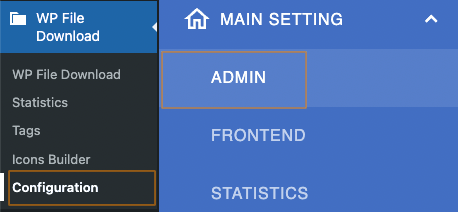

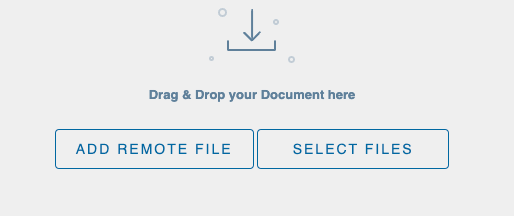
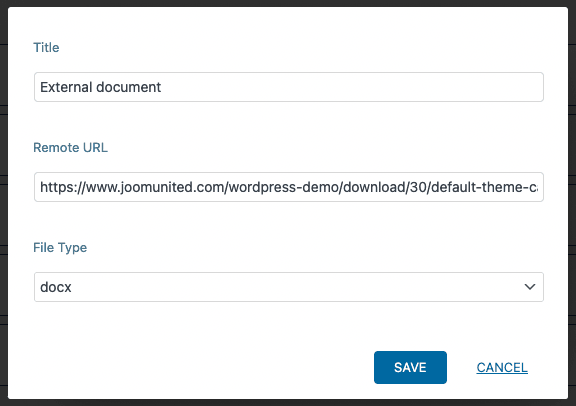
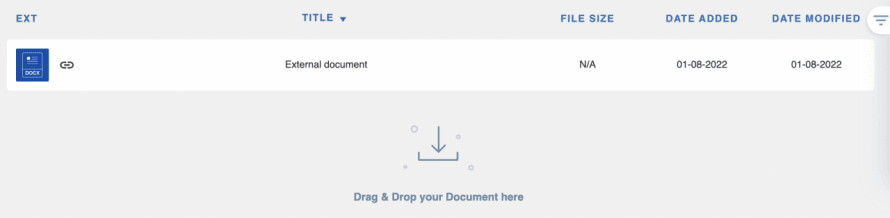
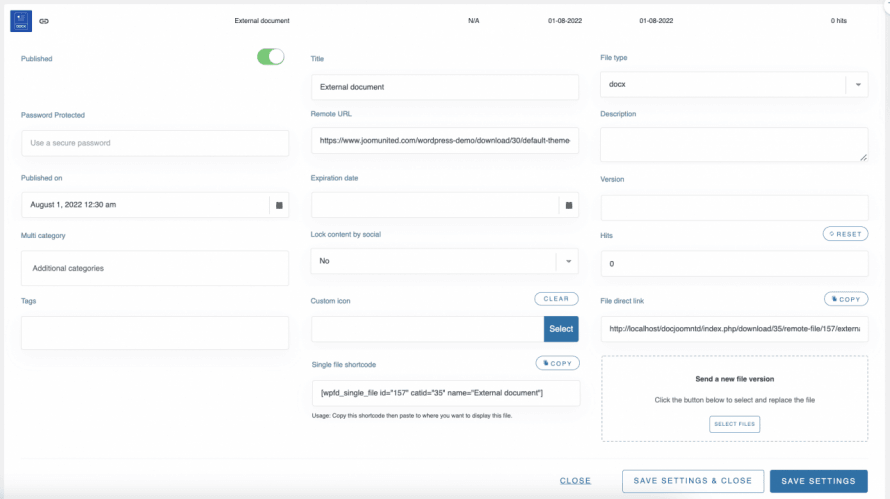
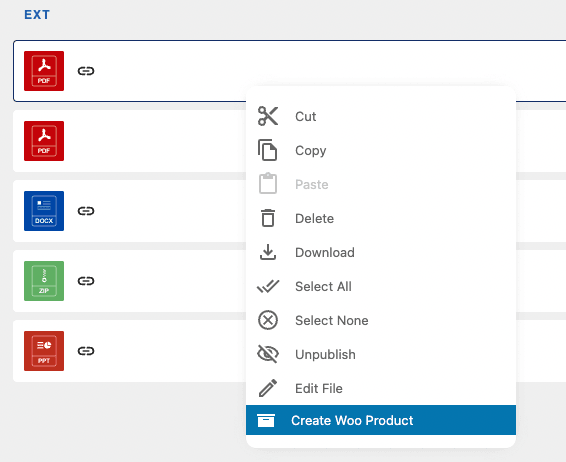
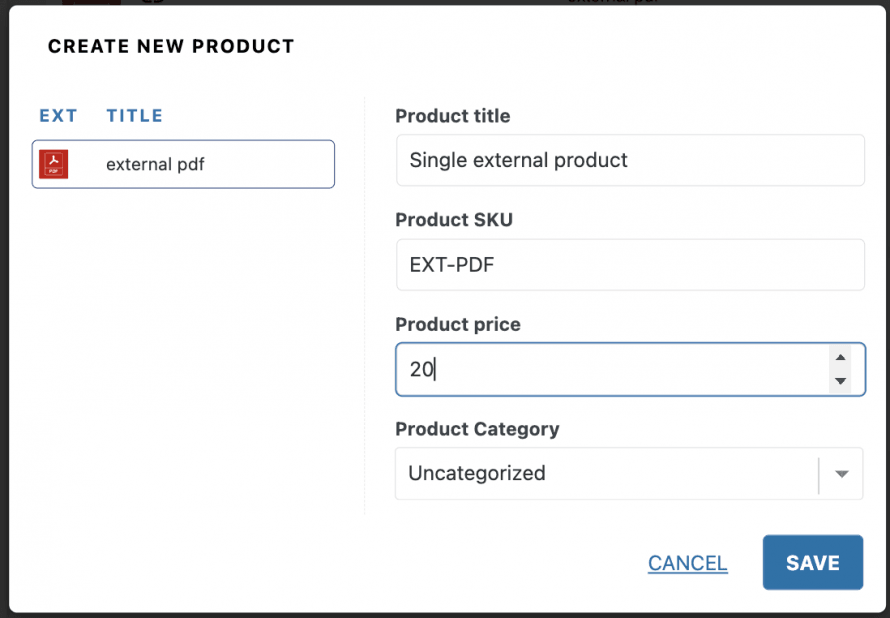
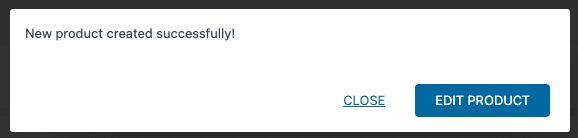
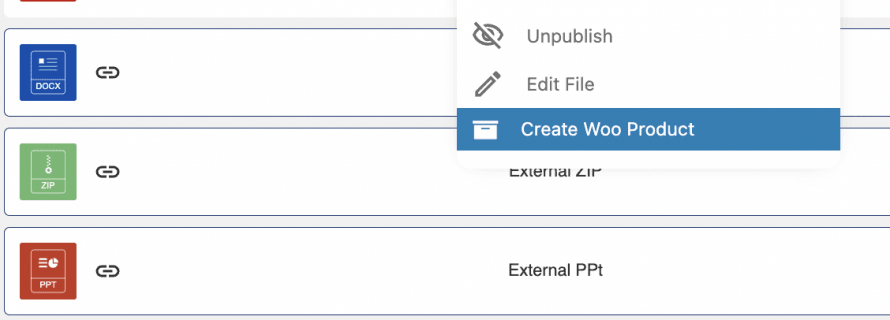
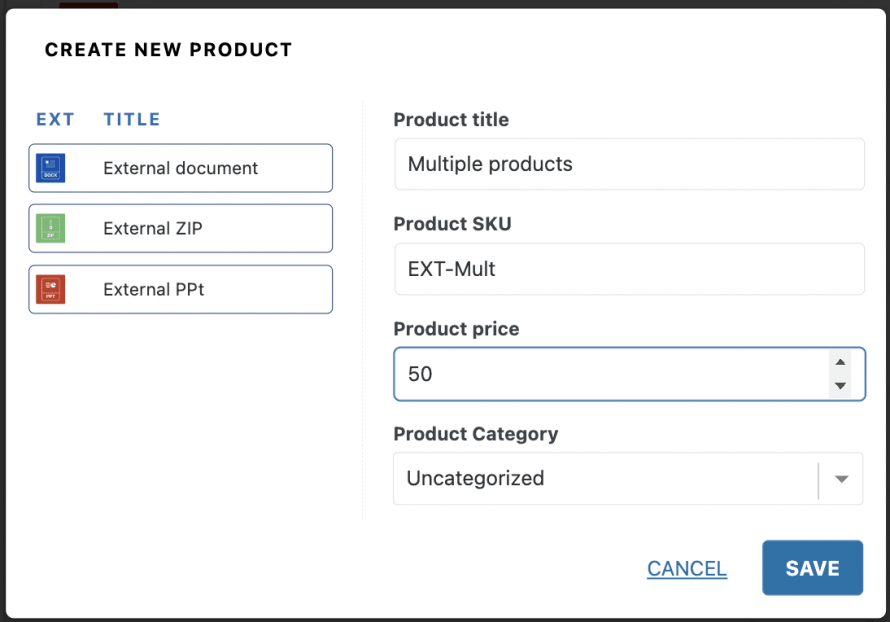
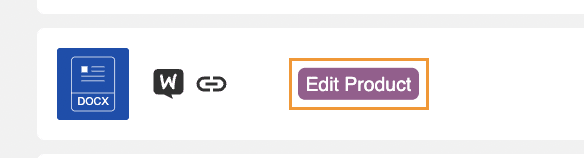
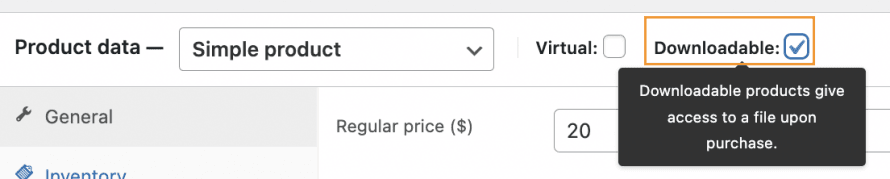
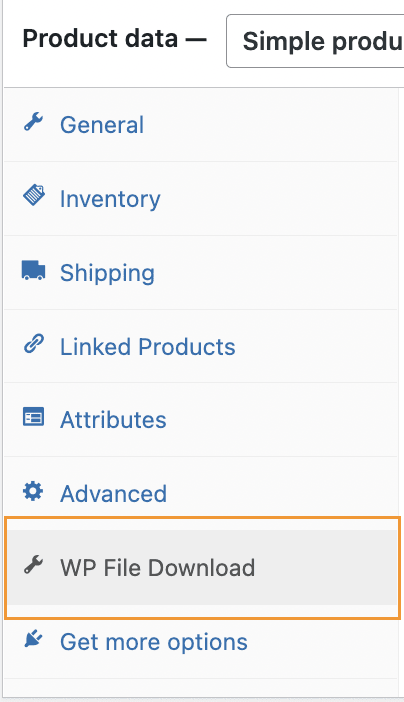
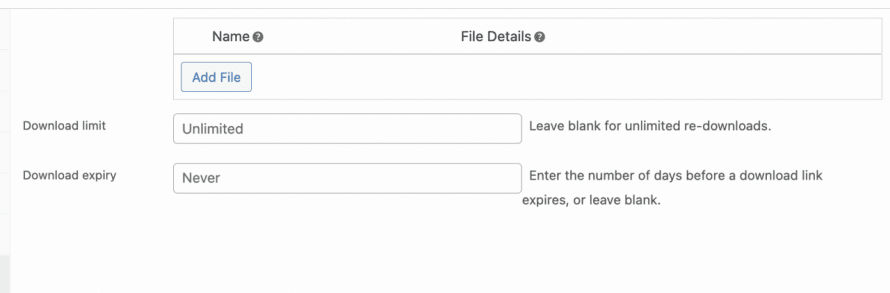
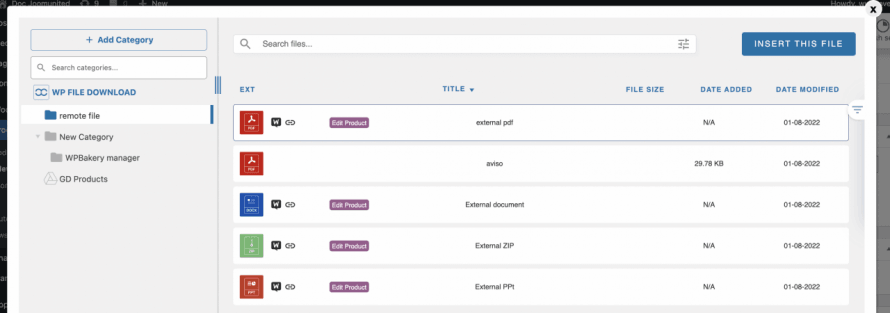
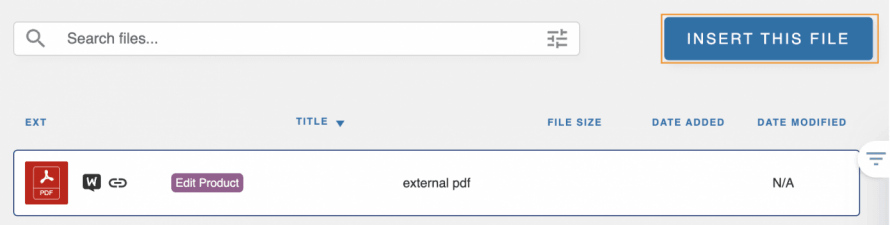
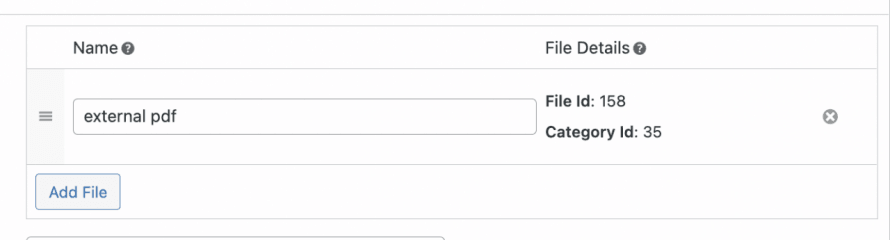
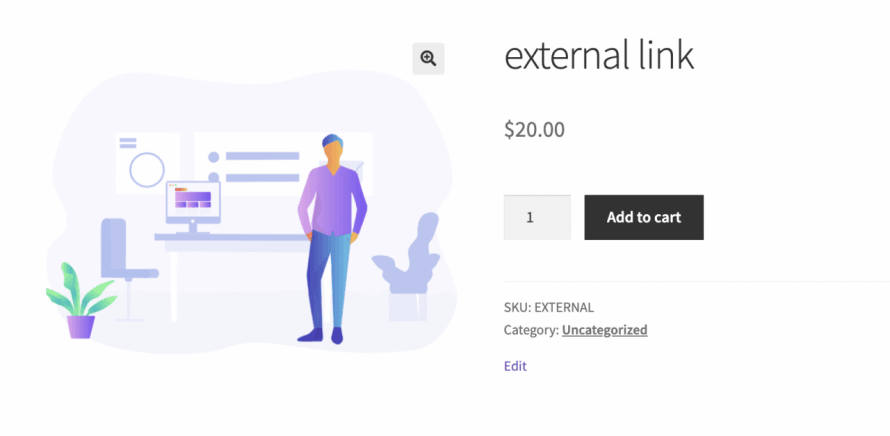

ความคิดเห็น 3
ฉันไม่เห็น "การปฏิวัติ" ที่นี่
คุณทำได้อยู่แล้ว ไปที่ Woo เลือกผลิตภัณฑ์ที่ดาวน์โหลดได้ วางลิงก์ของไฟล์ (Google ไดรฟ์ Dropbox ฯลฯ) เสร็จแล้ว สิ่งที่ฉันเห็นในแนวทางของคุณนั้นเกี่ยวข้องกับขั้นตอนอื่นๆ อีกมาก นอกจากนี้ คู่มือทั้งหมดนี้แบบทีละตัวก็ง่ายมาก การปฏิวัติคือการเพิ่มลิงก์การอัปโหลดเป็นกลุ่มไปยังผลิตภัณฑ์ของคุณโดยอัตโนมัติหากชื่อตรงกันและทำให้พร้อมใช้งานพร้อมกันในร้านค้า Woo Commerce ตอนนี้ฉันทำสิ่งนี้ด้วยการนำเข้า CSV/Excel แต่ฉันแน่ใจว่าสำหรับผู้ที่ไม่คุ้นเคยกับชีตทั้งหมดนั้นสามารถใช้ฟังก์ชันแบตช์ได้ง่ายขึ้น แต่ผลิตภัณฑ์ทีละชิ้นนี้อาจเหมาะสำหรับร้านค้าขนาดเล็ก แต่จะมีประโยชน์น้อยมากเมื่อคุณต้องย้ายไฟล์หลายร้อยหรือหลายพันไฟล์
สวัสดี ทีละคนคงจะยาวมากสำหรับผู้ขายที่มีสินค้าขนาดเล็กจำนวนมาก แต่ตั้งแต่นั้นมา เราได้เพิ่มคุณลักษณะนี้เพื่อสร้างผลิตภัณฑ์ WooCommerce จากไฟล์ต่างๆ ซึ่งรวมถึงไฟล์บนคลาวด์ด้วย ใช้เวลาเพียง 3 คลิก
เพิ่มคุณสมบัติการสร้างไฟล์แบทช์แล้ว: https://www.youtube.com/watch?v=wL9gZeGo6mM